

By Gina Barrow, Last Update: December 3, 2017
"Ich habe mein iPhone an iTunes angeschlossen. Dann öffnete ich ein Popup-Fenster, in dem ich gefragt wurde, ob ich mein Gerät aktualisieren möchte. Ich habe auf das Update geklickt. Nach ein paar Minuten wurde jedoch die Meldung" Download nicht möglich "angezeigt iPhone und wieder verbunden, aber mein iPhone reagierte nicht. Jemand schlug vor, den Wiederherstellungsmodus zu verwenden. Aber was ist das Wiederherstellungsmodell? Wie kann ich mein iPhone in den Wiederherstellungsmodus versetzen? Was soll ich tun? "
Das Problem mit dem iPhone verursacht Probleme in unserer täglichen mobilen Erfahrung. Viele dieser Probleme können jedoch mit einem schnellen und einfachen Aus- und Wiedereinschalten gelöst werden. Bei komplizierteren Problemen können Sie das iPhone in den Wiederherstellungsmodus versetzen.
Aber was ist das Wiederherstellungsmodell und wie werden einige Probleme mit dem iPhone gelöst? Wie kann ich mein iPhone in den Wiederherstellungsmodus versetzen?
In diesem Artikel werden wir alle diese Fragen beantworten und Ihnen Schritt für Schritt erläutern, wie Sie Ihr iPhone in den Wiederherstellungsmodus versetzen oder beenden, wann Sie es verwenden und wie Sie es tun.
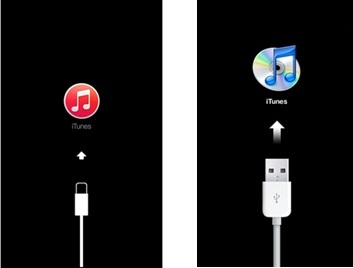
Teil 1. Was ist der Wiederherstellungsmodus?Teil 2. So bringen Sie das iPhone in den WiederherstellungsmodusTeil 3. Wie Fix iPhone im Recovery-Modus ohne Datenverlust festVideo Guide: Wie kann ich das iPhone im Wiederherstellungsmodus reparieren?
Ein Wiederherstellungsmodus ist ein Frühwarnsystem für iOS, bei dem das Gerät mit neuer Software aufgrund fehlgeschlagener oder fehlerhafter Betriebssysteme blinkt. Wiederherstellungsmodus tritt normalerweise während 'aktualisieren und wiederherstellen'Prozess.
Es können jedoch viele andere Probleme wie Einfrieren, Abstürzen, Jailbreak und mehr behoben werden, indem das Gerät in den Wiederherstellungsmodus versetzt wird. Wenn Sie ein beschädigtes iOS haben, müssen Sie das iPhone in den Wiederherstellungsmodus versetzen, um das gesamte iOS zu reparieren.
1.1 Wann müssen Sie das iPhone in den Wiederherstellungsmodus versetzen?
Sie können den Wiederherstellungsmodus nur verwenden, wenn einer der folgenden Fehler auftritt:
Erstellen Sie immer Backups von iTunes, wann immer Sie Zeit haben, oder verwenden Sie die iCloud besser, damit Sie sie automatisch ausführen können. Denken Sie daran, dass bei der Wiederherstellung des iPhones alle Informationen gelöscht werden und alle neuen Daten, die auf dem Gerät vor dem Prozess gespeichert wurden, ebenfalls gelöscht werden.
Der Wiederherstellungsmodus hilft beim Lösen vieler Probleme mit dem iPhone, aber Sie müssen diesen Vorgang sorgfältig durchführen. Befolgen Sie die nachstehenden Schritte Versetzen Sie das iPhone in den Wiederherstellungsmodus.
Für iPhone X und iPhone 8 oder 8Plus:
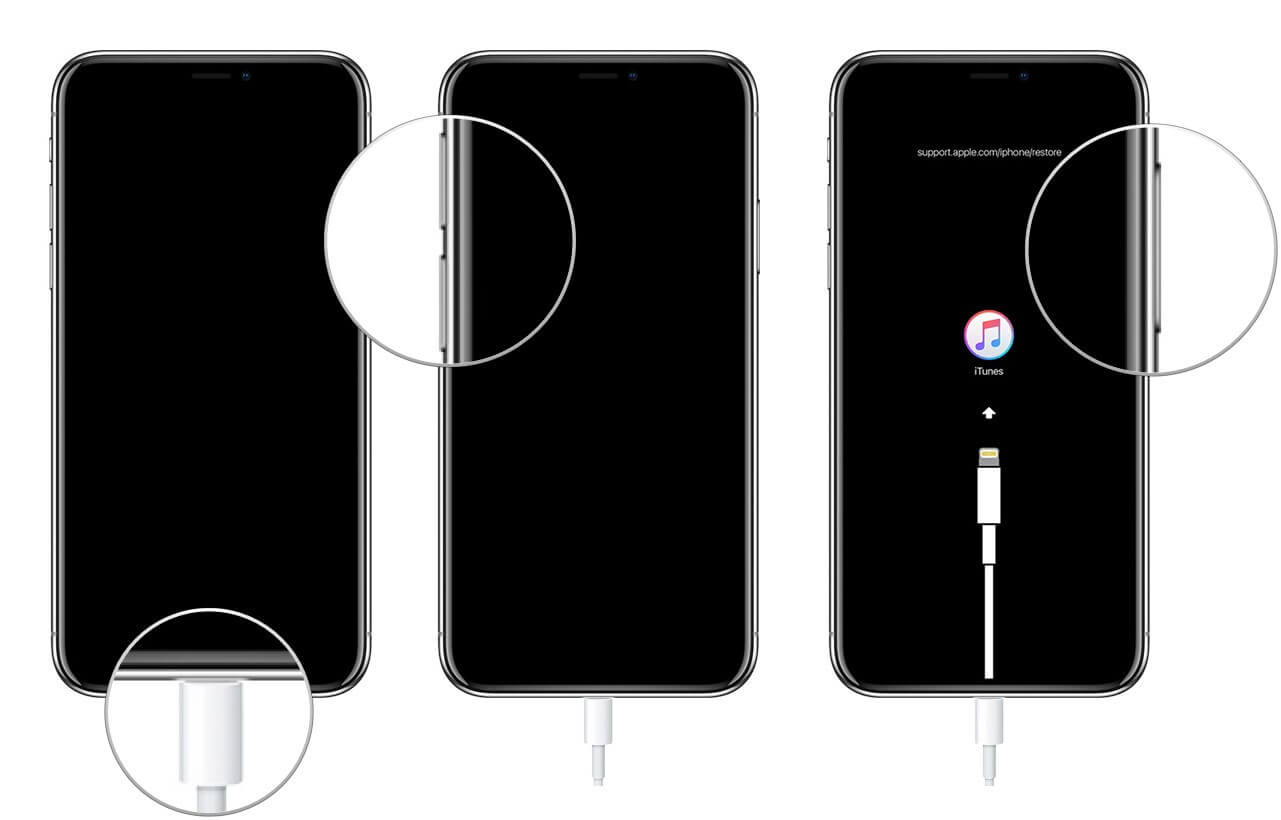
Für iPhone 7 und 7 Plus:
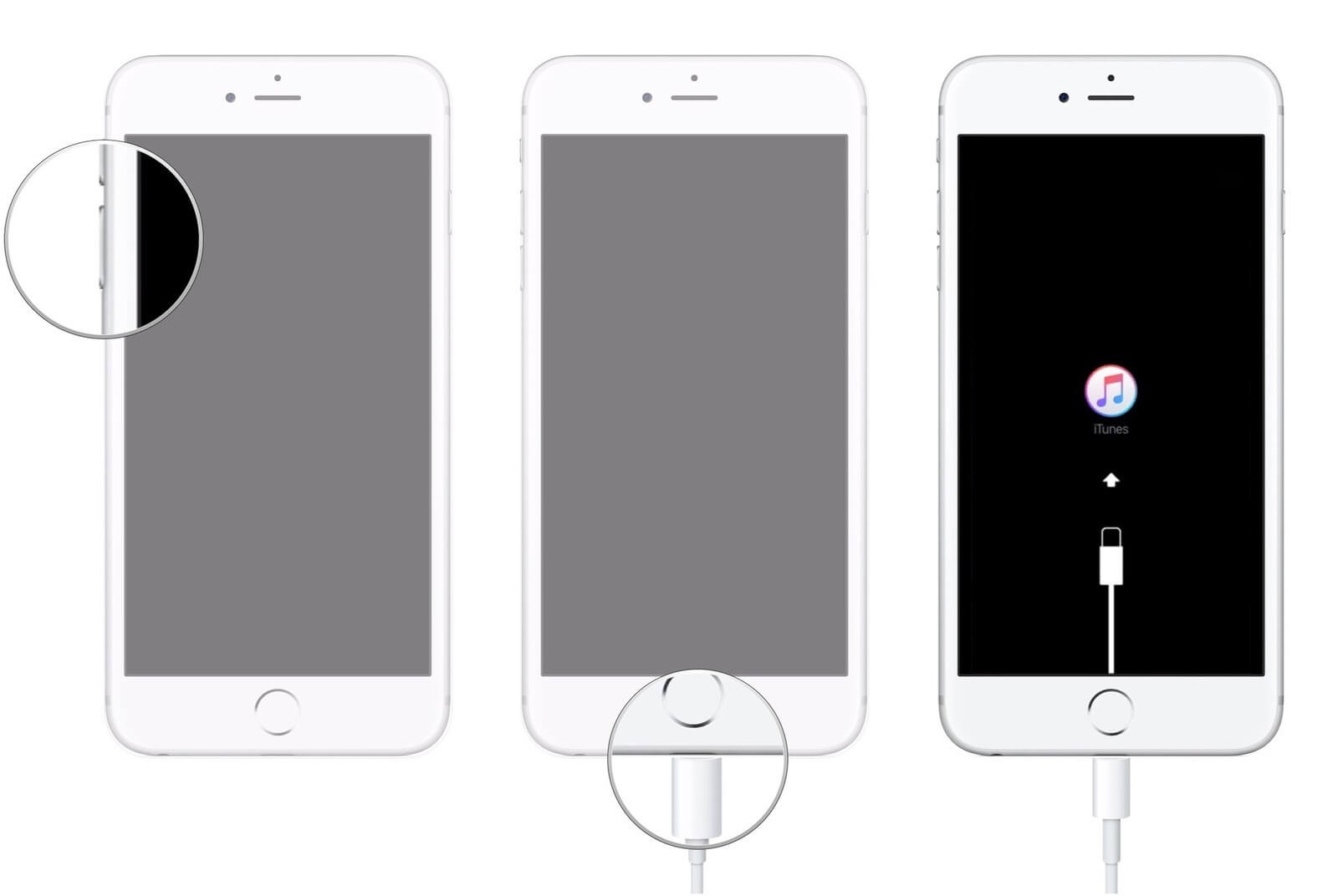
Für iPhone 6S und früher:
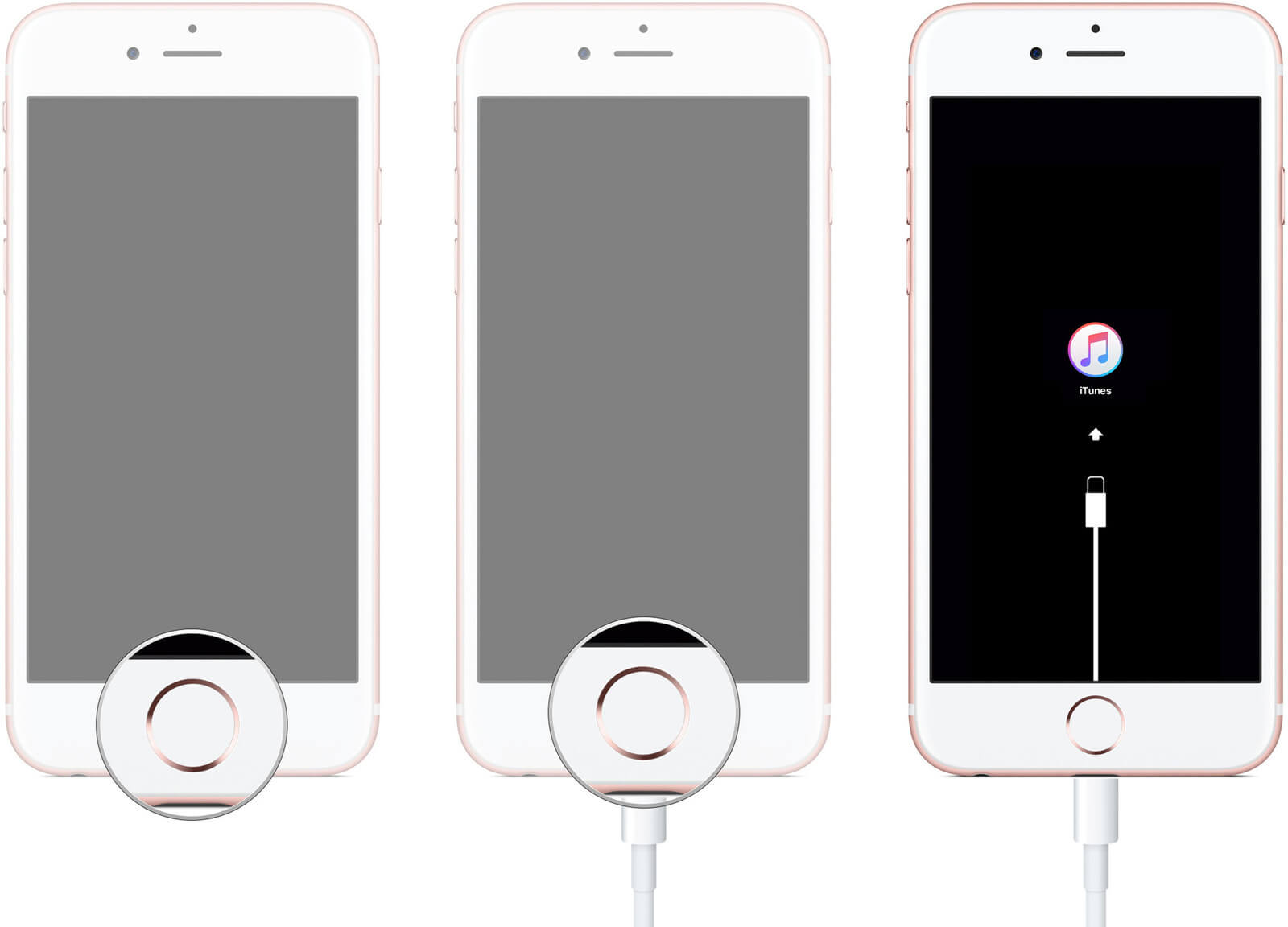
Wenn der Vorgang abgeschlossen ist, können Sie nun die Einrichtung des Geräts abschließen. Wenn Sie "Wiederherstellen" wählen, kann dies zu Datenverlusten führen, sofern Sie keine Sicherungskopie erstellt haben, bevor Probleme auf dem iPhone aufgetreten sind.
Diese Schritte zur Vorgehensweise Versetzen Sie das iPhone in den Wiederherstellungsmodus sind so einfach und leicht zu machen. Sie können diese Methode immer dann ausführen, wenn das iPhone / iPad eine gewisse Latenz oder Systemprobleme hat.
Aber es gibt ein weiteres Problem, das das iPhone möglicherweise gefährden könnte; wenn es im Wiederherstellungsmodus hängen geblieben ist. Finden Sie heraus, was die beste Lösung ist, um selbst im Problem des Wiederherstellungsmodus stecken zu bleiben.
1.2 Beenden Sie den Wiederherstellungsmodus
Sie können den Wiederherstellungsmodus beenden, indem Sie die folgenden Schritte ausführen:
Wenn du schon hast Versetzen Sie das iPhone in den Wiederherstellungsmodus Aber es hat immer noch kein Problem gelöst, dann könnte das Problem ernster sein. Sie müssen die richtigen Diagnosen durchführen, um zu wissen, welche Maßnahmen zur Fehlerbehebung Sie als nächstes durchführen müssen.
Ein anderes mögliches Problem, das auftreten kann, ist, wenn das iPhone während des Prozesses im Wiederherstellungsmodus stecken geblieben ist. Dies kann frustrierender und ärgerlicher sein, da Sie das Gerät nicht verwenden können. Wir haben jedoch eine sehr gute Empfehlung für Sie. Finde es unten heraus.
Wenn die vermeintliche Lösung zum Hauptproblem wird, wird es ein bisschen zu kompliziert, um es zu lösen, genau wie ein iPhone reparieren, das im Wiederherstellungsmodus festsitzt. Es kann viele Wege geben, den Wiederherstellungsmodus zu durchlaufen, aber natürlich kann man sich nie wirklich darauf verlassen, da dies weitere Probleme verursachen kann.
Die beste Lösung, um das iPhone zu reparieren, das im Wiederherstellungsmodus feststeckt, ist zu verwenden FoneDog Toolkit - iOS Systemwiederherstellung. Dies Das Programm behebt verschiedene Systemprobleme, wie zB im Wiederherstellungsmodus steckengeblieben, auf dem Apple Logo festgeklebt, beim Start, beim Einfrieren, bei weißen, schwarzen, blauen, roten Bildschirmen und vielen mehr.
FoneDog Toolkit - iOS Systemwiederherstellung löst alle diese Systemprobleme ohne Datenverlust. Das ist weil FoneDog Toolkit - iOS Systemwiederherstellung stellt sicher, dass Ihr Gerät bei der Behebung von Systemproblemen sicher und gesichert ist. Hier sind unter den Top-Features von FoneDog Toolkit - iOS Systemwiederherstellung:
Jetzt wissen Sie, dass Unterbrechungen zu tieferen Systemproblemen führen können. FoneDog Toolkit - iOS Systemwiederherstellung hilft Ihnen, all diese Konflikte zu lösen, die Sie daran hindern, das Gerät voll auszuschöpfen.
Um besser zu verstehen, wie FoneDog Toolkit - iOS Systemwiederherstellung Wenn das iPhone im Wiederherstellungsmodus hängen bleibt, gehen Sie folgendermaßen vor:
Gratis Download Gratis Download
Laden Sie das Programm auf Ihrem Computer herunter und installieren Sie es FoneDog Toolkit - iOS Systemwiederherstellung. Befolgen Sie alle Installationsanleitungen auf dem Bildschirm und starten Sie das Programm direkt danach. Wenn Sie das Hauptmenü erreichen, klicken Sie auf "iOS System Recovery".
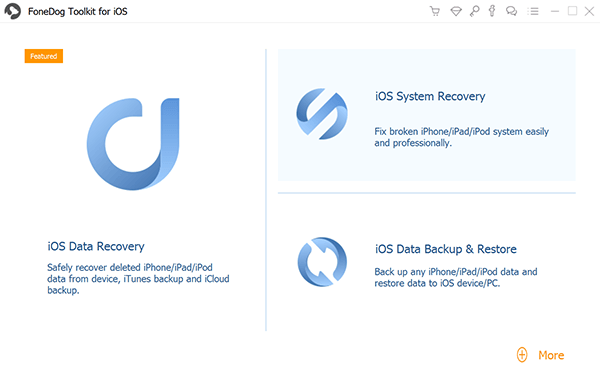 Laden und starten Sie FoneDog Toolkit - iOS System Recovery - Step1
Laden und starten Sie FoneDog Toolkit - iOS System Recovery - Step1
Nach dem Start des Programms FoneDog Toolkit - iOS Systemwiederherstellung Sie müssen Ihr iPhone über ein USB-Kabel mit dem Computer verbinden.
Das Programm sollte die Verbindung automatisch erkennen können. Wählen Sie nach der Erkennung die Art der Systemreparatur auf der rechten Seite des Bildschirms aus und klicken Sie auf "Start'um mit der Genesung zu beginnen.

Verbinden Sie das iPhone mit einem Computer und wählen Sie Systemwiederherstellungsoptionen - Step2
Um das Gerät reparieren zu können, muss es die Firmware-Version auf dem iPhone herunterladen. FoneDog Toolkit - iOS Systemwiederherstellung stellt die neueste kompatible iOS-Version auf Ihrem Telefon bereit.
Vergewissern Sie sich, dass Sie die richtigen Informationen eingegeben haben, und klicken Sie dann auf "Reparatur" weitermachen.
 Laden Sie das Firmware-Paket herunter, um den iPhone-Wiederherstellungsmodus zu reparieren - Step3
Laden Sie das Firmware-Paket herunter, um den iPhone-Wiederherstellungsmodus zu reparieren - Step3
Nach dem Klicken auf 'Herunterladen'Taste, das Programm FoneDog Toolkit - iOS Systemwiederherstellung Jetzt wird das iOS System repariert.
Sie können das Gerät während der Reparatur nicht verwenden. Stellen Sie sicher, dass die Verbindung stabil ist und mögliche Unterbrechungen vermeiden.
Der Reparaturfortschritt wird ebenfalls auf dem Bildschirm angezeigt, um Sie über den Vorgang zu informieren. Sobald die Reparatur abgeschlossen ist, wird das Gerät wieder normal gestartet und Sie werden aufgefordert, das iPhone zu entfernen oder zu entfernen.
In nur einfachen 4-Schritten können Sie das iPhone im Wiederherstellungsmodus feststecken. Keine andere Programme können Ihnen diese Art von benutzerfreundlicher Plattform bieten. Diese Software ist perfekt für Anfänger und Heimwerker (Do It Yourself) Menschen.
 Reparieren Sie das iPhone im Wiederherstellungsmodus - Step4
Reparieren Sie das iPhone im Wiederherstellungsmodus - Step4
Gratis Download Gratis Download
Menschen Auch LesenDer beste Weg, um einen Fehler zu beheben, wenn Sie den Wiederherstellungsmodus aufrufenSo bringen Sie Ihr iPhone in den DFU-Modus
In diesem Artikel haben Sie gerade gelernt, wie Versetzen Sie das iPhone in den Wiederherstellungsmodus um mögliche Probleme, die Ihr iDevice infizieren können, zu beheben und einen zusätzlichen Weg, das iPhone im Wiederherstellungsmodus zu fixieren.
Verwenden Sie immer die empfohlene Software, um das iOS-System zu reparieren. FoneDog Toolkit- IOS Systemwiederherstellung. Sie können die kostenlose Testversion noch heute herunterladen!
Hinterlassen Sie einen Kommentar
Kommentar
IOS Systemwiederherstellung
Beheben Sie verschiedene iOS-Systemfehler im normalen Status.
Kostenlos Testen Kostenlos TestenBeliebte Artikel
/
INFORMATIVLANGWEILIG
/
SchlichtKOMPLIZIERT
Vielen Dank! Hier haben Sie die Wahl:
Excellent
Rating: 4.7 / 5 (basierend auf 101 Bewertungen)